
W przeglądarce Mozilla Firefox można uruchomić kilka profili Firefox, aby jednocześnie pracować z różnymi profilami. Przy ustawieniach domyślnych, gdy próbujesz uruchomić inny profil przeglądarki, Firefox oferuje najpierw zamknięcie uruchomionego profilu przeglądarki.
Ograniczenie to można obejść, zmieniając niektóre ustawienia w przeglądarce, aby uruchomić różne profile w przeglądarce Firefox i pracować z nimi jednocześnie w różnych oknach przeglądarki.
Treść- Jak uruchomić różne profile Firefoksa, aby działały jednocześnie
- Jednoczesne działanie kilku profili Firefox i Firefox Portable
- Wnioski z artykułu
- Jak uruchomić wiele profili Firefox (wideo)
Dlaczego potrzebuję różnych profili Firefoxa w jednej przeglądarce? Każdy profil przeglądarki Mozilla Firefox będzie miał własne ustawienia, rozszerzenia, zakładki itp. Na przykład kilka osób korzysta z tej samej przeglądarki lub przeglądarka jest używana do gier, a te gry wymagają różnych profili przeglądarki..
Możesz utworzyć nowy profil przeglądarki w Menedżerze profili Firefox. Aby wejść do Menedżera profili przeglądarki, w polu Windows Search wpisz „firefox.exe -ProfileManager”:
firefox.exe -ProfileManager
Uruchom polecenie, a następnie otworzy się Menedżer profili przeglądarki Mozilla Firefox. Tutaj możesz utworzyć nowy profil lub kilka nowych profili przeglądarki. Więcej informacji na temat tworzenia profili w Mozilla Firefox można znaleźć tutaj..
Jak uruchomić różne profile Firefoksa, aby działały jednocześnie
Przy wyłączonej przeglądarce kliknij prawym przyciskiem myszy skrót przeglądarki Mozilla Firefox.
W oknie „Właściwości: Mozilla Firefox”, na zakładce „Obiekt”, po ścieżce do pliku wykonywalnego wprowadź następujący parametr. Pamiętaj, że po ścieżce do pliku musisz zrobić spację. Następnie wprowadź parametr (parametr ma również spację), który można skopiować stąd:
-no-remote -p „”
Zamiast „domyślnego” możesz mieć inną nazwę profilu, więc zmień na nazwę profilu przeglądarki.
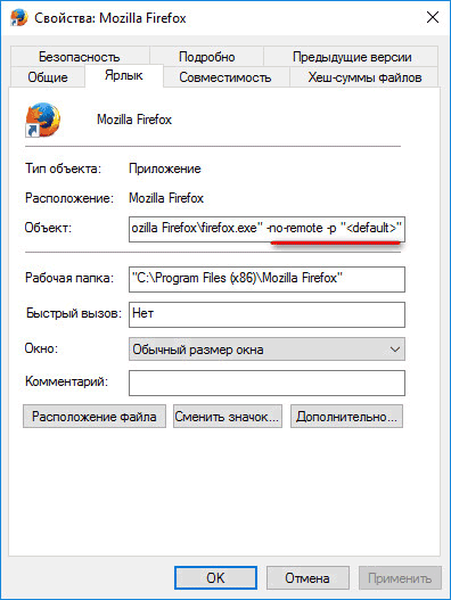
Następnie kliknij skrót, aby uruchomić przeglądarkę Mozilla Firefox..
Otwiera się okno „Firefox - wybór profilu użytkownika”, w którym wyświetlane są wszystkie profile utworzone w przeglądarce. Podświetl żądany profil, a następnie kliknij przycisk „Uruchom Firefox”, aby uruchomić profil Firefox.
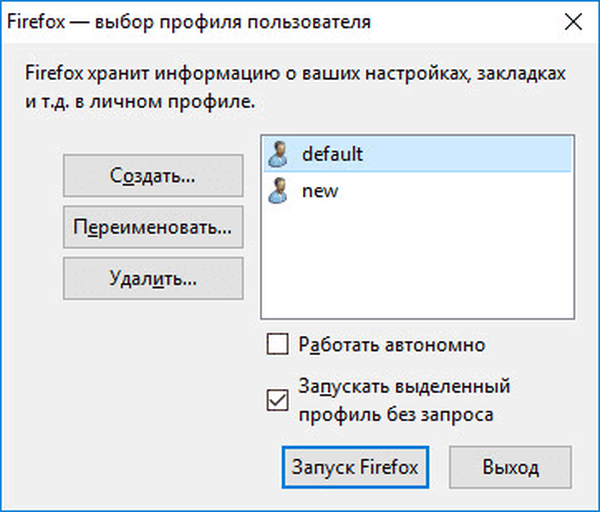
Następnie otworzy się okno przeglądarki z wybranym profilem. Zminimalizuj okno, ponownie kliknij skrót przeglądarki.
W Menedżerze profili wybierz inny profil. Na moim komputerze w przeglądarce Firefox inny profil nosi nazwę „nowy”. Kliknij przycisk „Uruchom Firefox”.
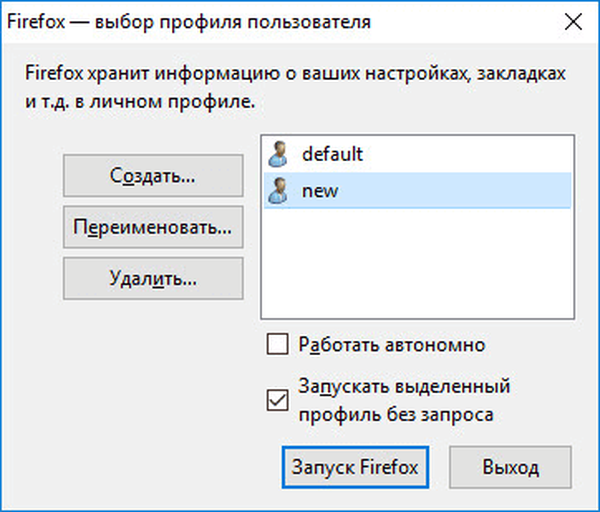
Następnie uruchomi się inny profil przeglądarki Mozilla Firefox. Firefox otwiera jednocześnie różne profile przeglądarki.
Na tym obrazku widać, że dwa okna przeglądarki Mozilla Firefox są otwarte: mój profil do pracy i specjalnie utworzony nowy profil (nadal jest pusty). Można zauważyć, że różne profile przeglądarki mają własne ustawienia..
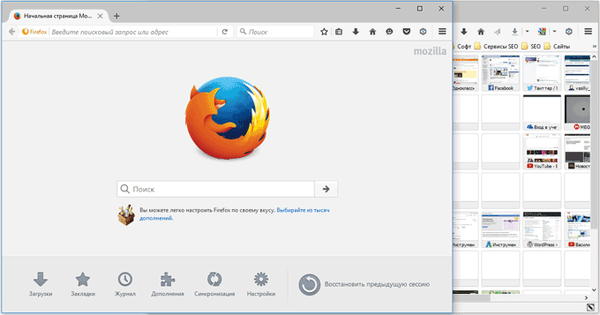
Jednoczesne działanie kilku profili Firefox i Firefox Portable
W normalnej sytuacji jednoczesne uruchomienie zwykłej przeglądarki Mozilla Firefox i przenośnej przeglądarki Firefox Portable jest zablokowane. Aby uruchomić przenośną wersję przeglądarki, zaoferuj zamknięcie poprzednio uruchomionej przeglądarki.
Możesz być także zainteresowany:- Jak przenieść ustawienia Mozilla Firefox
- MozBackup - jak zapisywać i przywracać ustawienia Firefoksa
Ten problem można łatwo rozwiązać. Aby to zrobić, najpierw otwórz folder „Firefox Portable”, następnie folder „Inne”, a następnie folder „Źródło”. Z folderu „Źródło” musisz skopiować plik FirefoxPortable.ini (parametry konfiguracyjne).
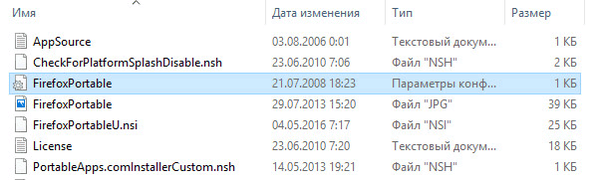
Wklej ten plik do folderu głównego, czyli do folderu „Firefox Portable”.
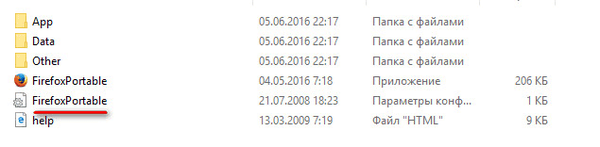
Następnie otwórz plik FirefoxPortable.ini za pomocą Notatnika, a następnie znajdź następującą linię ustawień:
AllowMultipleInstances = false
Zamień wartość „false” na „true”. Wiersz ustawień po zmianie powinien wyglądać następująco:
AllowMultipleInstances = true
Zapisz zmiany w pliku FirefoxPortable.ini (ustawienia konfiguracji).
Możesz teraz uruchomić przeglądarkę Firefox Portable z uruchomioną przeglądarką Firefox. Ten obraz pokazuje, że mam obie przeglądarki otwarte na moim komputerze: profil roboczy Mozilla Firefox, inny profil Mozilla Firefox i przeglądarka Firefox Portable.

Jeśli wprowadzisz zmiany w parametrach konfiguracyjnych innych wersji przeglądarki Firefox Portable, możesz jednocześnie uruchomić kilka kopii przeglądarki Firefox Portable (różne profile z różnymi ustawieniami), wraz ze zwykłymi wersjami przeglądarki Mozilla Firefox.
Wnioski z artykułu
Po zmianie ustawień w przeglądarce Mozilla Firefox możesz uruchomić kilka różnych profili przeglądarki, aby jednocześnie pracować z tymi profilami. W przenośnej wersji przeglądarki Firefox Portable można skonfigurować uruchamianie przeglądarki z uruchomionymi profilami Mozilla Firefox.
Jak uruchomić wiele profili Firefox (wideo)
https://www.youtube.com/watch?v=Xh0ECezOESg Publikacje podobne:- Kieszeń na odroczone czytanie
- Niezaufane połączenie w Mozilla Firefox
- Mozilla Firefox 57: Przełom w przeglądarce lub Fiasco
- Classic Theme Restorer, aby zmienić wygląd Firefoksa
- Flagfox - rozszerzenie dla Mozilla Firefox











